edius怎么做图片慢慢放大的特效?
发布时间:2016-04-19 17:00:19 作者:佚名  我要评论
我要评论
edius怎么做图片慢慢放大的慢镜头特效?使用edius编辑视频的时候,想将一个图片慢慢放大播放,感觉很好,就像是画中画的感觉,下面我们来看看这个特效的实现方法,需要的朋友可以参考下
在使用EDIUS剪辑视频时,很容易就会用到图片慢慢放大播放这样的效果,如何快速简单做到图片慢慢放大呢?下面,小编给大家介绍一种简单于使用3D画中画特效的方法,只要用到EDIUS视频布局设置框就能做到。
1、首先,将图片素材拖到时间线上合适位置,在时间线轨道上选中该图片;双击信息栏里的“视频布局”快捷图标或按F7快捷键;

2、在弹出的“视频布局”对话框中,将时间线移至图片开始处,勾选上“视频布局”复选框,并单击“默认关键帧”图标,此时即添加了一列关键帧;

3、将时间线向后拖动一段距离(任意),然后在“参数>拉伸”中将图片拉大,系统会自动添加放大的关键帧;

4、击确认,在预览框中播放时,就会看到图片是呈慢慢放大播放的。
相关推荐:
Edius6怎么给视频做特效?Edius淡出淡入特效的制作过程
相关文章
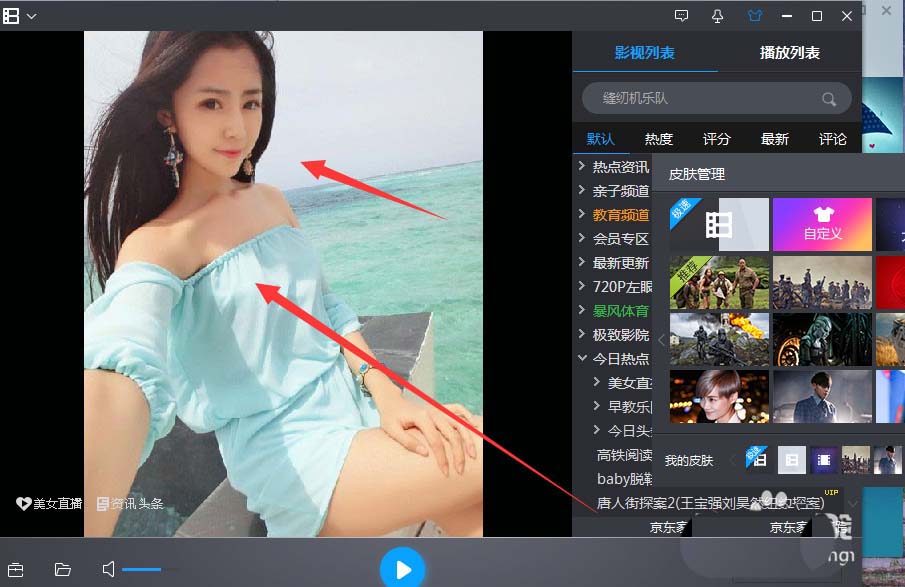 暴风影音怎么换皮肤?暴风影音播放器经常使用,想要更换皮肤,该怎么更换呢额?下面我们就来看看暴风影音把皮肤换的教程,需要的朋友可以参考下2018-04-24
暴风影音怎么换皮肤?暴风影音播放器经常使用,想要更换皮肤,该怎么更换呢额?下面我们就来看看暴风影音把皮肤换的教程,需要的朋友可以参考下2018-04-24 暴风影音怎么左右分屏?这篇文章主要介绍了暴风影音开启关闭左右分屏教程,需要的朋友可以参考下2017-12-20
暴风影音怎么左右分屏?这篇文章主要介绍了暴风影音开启关闭左右分屏教程,需要的朋友可以参考下2017-12-20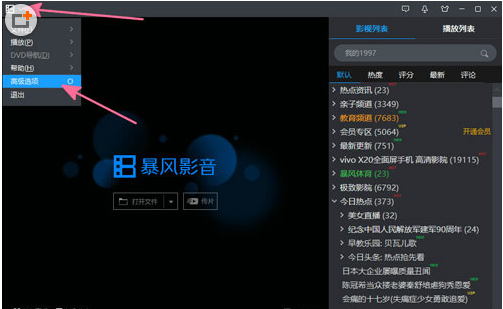 暴风影音是一款十分常见的在线播放器,在这里我们可以找到很多很多的影视资源,享受最纯真的视觉盛宴,但是很多人不知到如何截图,那么下面我们就跟随这篇文章一起来看一看2017-11-08
暴风影音是一款十分常见的在线播放器,在这里我们可以找到很多很多的影视资源,享受最纯真的视觉盛宴,但是很多人不知到如何截图,那么下面我们就跟随这篇文章一起来看一看2017-11-08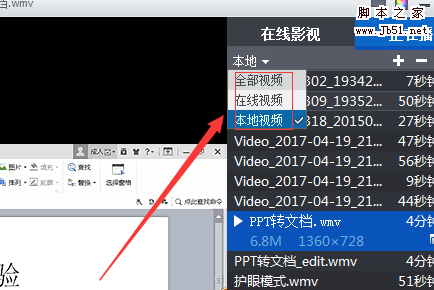 暴风影音播放列表中的播放记录怎么删除?暴风影音中有很多播放记录,想要删除播放记录,该怎么删除呢?下面我们就来看看详细的教程,需要的朋友可以参考下2017-11-06
暴风影音播放列表中的播放记录怎么删除?暴风影音中有很多播放记录,想要删除播放记录,该怎么删除呢?下面我们就来看看详细的教程,需要的朋友可以参考下2017-11-06 暴风影音是一款十分别致的软件,在这里拥有海量的视频资源,无论是什么样的人,在这里都可以找到自己最喜欢的视频,但是有的用户经常遇道卡顿的现象,那么如何才能流畅的观2017-10-20
暴风影音是一款十分别致的软件,在这里拥有海量的视频资源,无论是什么样的人,在这里都可以找到自己最喜欢的视频,但是有的用户经常遇道卡顿的现象,那么如何才能流畅的观2017-10-20 暴风影音怎么提取音频?暴风影音中想要将视频文件中的音频提取出来,该怎么操作呢?下面我们就来看看暴风影音将视频变音频的教程,需要的朋友可以参考下2017-09-19
暴风影音怎么提取音频?暴风影音中想要将视频文件中的音频提取出来,该怎么操作呢?下面我们就来看看暴风影音将视频变音频的教程,需要的朋友可以参考下2017-09-19 暴风影音是北京暴风科技有限公司推出的一款视频播放器,该播放器兼容大多数的视频和音频格式,暴风影音播放器完美支持播放种子文件,那么问题来了,需要怎么进行操作呢?下2017-08-03
暴风影音是北京暴风科技有限公司推出的一款视频播放器,该播放器兼容大多数的视频和音频格式,暴风影音播放器完美支持播放种子文件,那么问题来了,需要怎么进行操作呢?下2017-08-03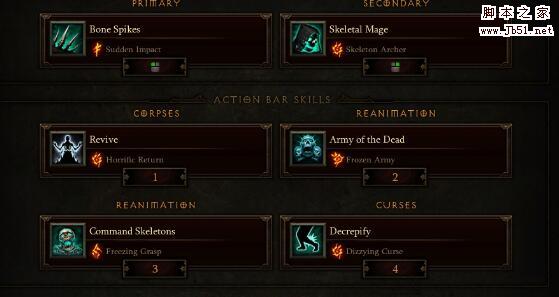 暴风影音是北京暴风科技有限公司推出的一款视频播放器,该播放器兼容大多数的视频和音频格式,最近小编发现有部分用户使用暴风影音运行出现runtime error,这个时候该怎么2017-08-03
暴风影音是北京暴风科技有限公司推出的一款视频播放器,该播放器兼容大多数的视频和音频格式,最近小编发现有部分用户使用暴风影音运行出现runtime error,这个时候该怎么2017-08-03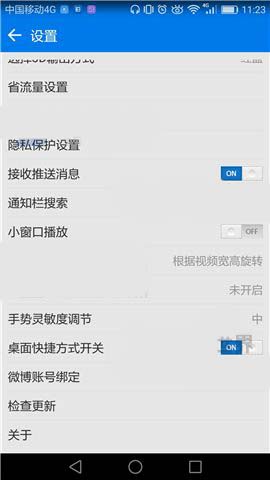 暴风影音app怎么开启桌面快捷方式?暴风影音看视频为了方柏霓可以直接开启桌面快捷方式,下面我们就来看看详细的教程,很简单,需要的朋友可以参考下2017-04-21
暴风影音app怎么开启桌面快捷方式?暴风影音看视频为了方柏霓可以直接开启桌面快捷方式,下面我们就来看看详细的教程,很简单,需要的朋友可以参考下2017-04-21 很多朋友使用暴风影音看视频发现说话声音小怎么办?下面小编给大家带来暴风影音人声小的解决方法,一起来看吧2017-03-24
很多朋友使用暴风影音看视频发现说话声音小怎么办?下面小编给大家带来暴风影音人声小的解决方法,一起来看吧2017-03-24


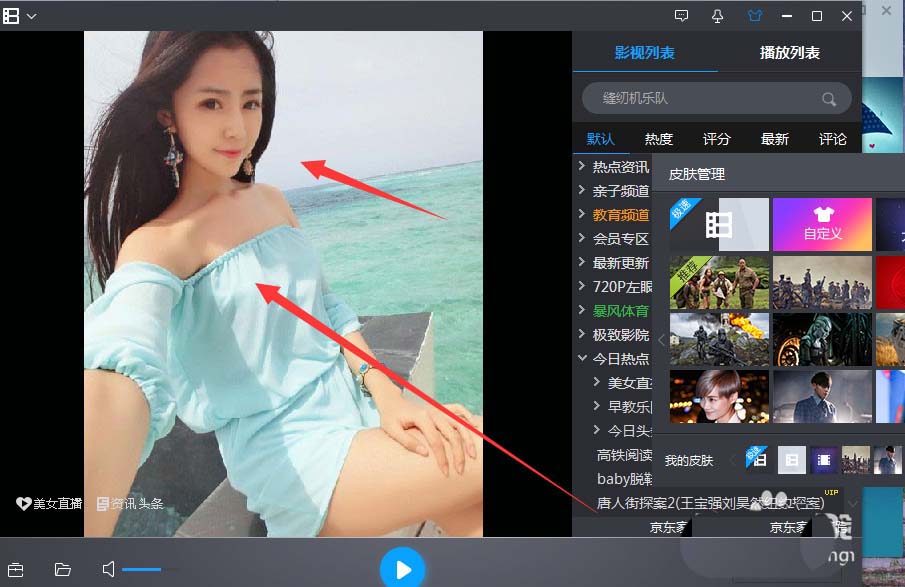

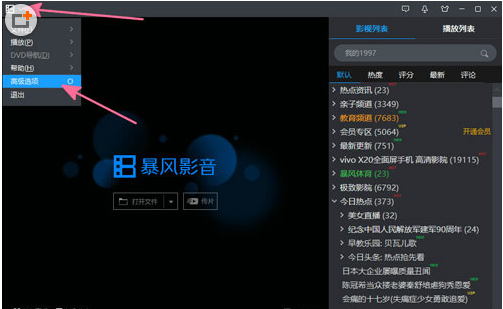
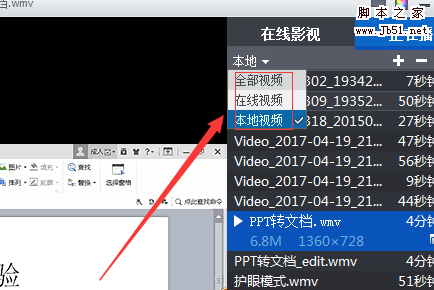



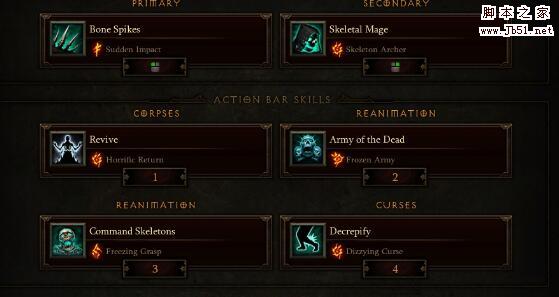
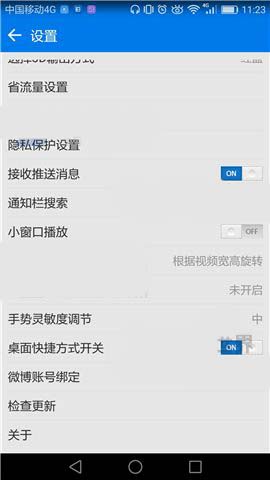

最新评论